

Escrito por Nathan E. Malpass, Última actualización: 23 de diciembre de 2019
Hace poco compré un teléfono inteligente Samsung y me encantaba tocar música en él. La música me hace sentir bien y bailo todo el tiempo. El problema en este momento es Los altavoces de mi dispositivo Android ya no funcionan. No puedo escuchar ningún sonido saliendo de él. ¿Cuáles son las posibles causas de esto y cómo soluciono mi Android sin sonido?
~ Usuario de Smartphone Samsung
Parte I: IntroducciónParte II: Cuatro casos comunes de parlantes problemáticos de dispositivos AndroidParte III: Conclusión
Muchos usuarios se han quejado de problemas con sus altavoces, especialmente cuando se trata de dispositivos Android. Existen diferentes situaciones con respecto a este asunto y uno de estos problemas es que el teléfono o dispositivo no emite ningún sonido.
Afortunadamente, estás en este artículo ahora mismo. Es posible que tenga problemas con los altavoces de su dispositivo Android. Puede que no esté funcionando y que no esté produciendo ningún sonido. Bueno, cubriremos mucho sobre cómo solucionarlo en esta guía. Entonces empecemos.
Con este tipo de problema, el dispositivo está en realidad en el modo de auriculares. En este caso, el ícono de los auriculares no desaparece, incluso si en realidad ha desconectado los auriculares del dispositivo.
Cuando esto sucede, no puede escuchar los sonidos que salen del dispositivo sin los auriculares reales. Este problema es común en muchos dispositivos Android, especialmente en LG, Samsung y Motorola. Cuando actualmente enfrenta este problema, los siguientes consejos pueden ayudarlo a resolverlo:
Hay otros usuarios que experimentan un conjunto diferente de problemas. Para ellos, el altavoz funciona perfectamente bien. Sin embargo, el sonido no sale de los auriculares. Para esto, simplemente puede probar un nuevo par de auriculares. O también puede realizar los pasos descritos anteriormente para solucionar el problema.
Cuando el teléfono no produce ningún sonido, es un gran problema. No puede escuchar las llamadas que suenan, la reproducción de música o una alerta de notificación. Además, cuando ingresa una llamada con otras personas, la persona que está al otro lado de la línea puede escucharlo. Sin embargo, usted no puede escucharlos. Además, su dispositivo Android podría no funcionar con el de los auriculares también.
Esto suele ser un problema con el hardware. Para asegurarse de ello, debe probar el altavoz externo y el interno del dispositivo Android. Para esto, tiene que utilizar una herramienta de diagnóstico del dispositivo.
La siguiente guía le dirá cómo hacerlo. Sin embargo, la siguiente guía es solo para Samsung S4. Puede o no funcionar con otras marcas como HTC y LG. Para otros tipos o marcas, puede encontrar otras guías dentro de Internet para probar los altavoces.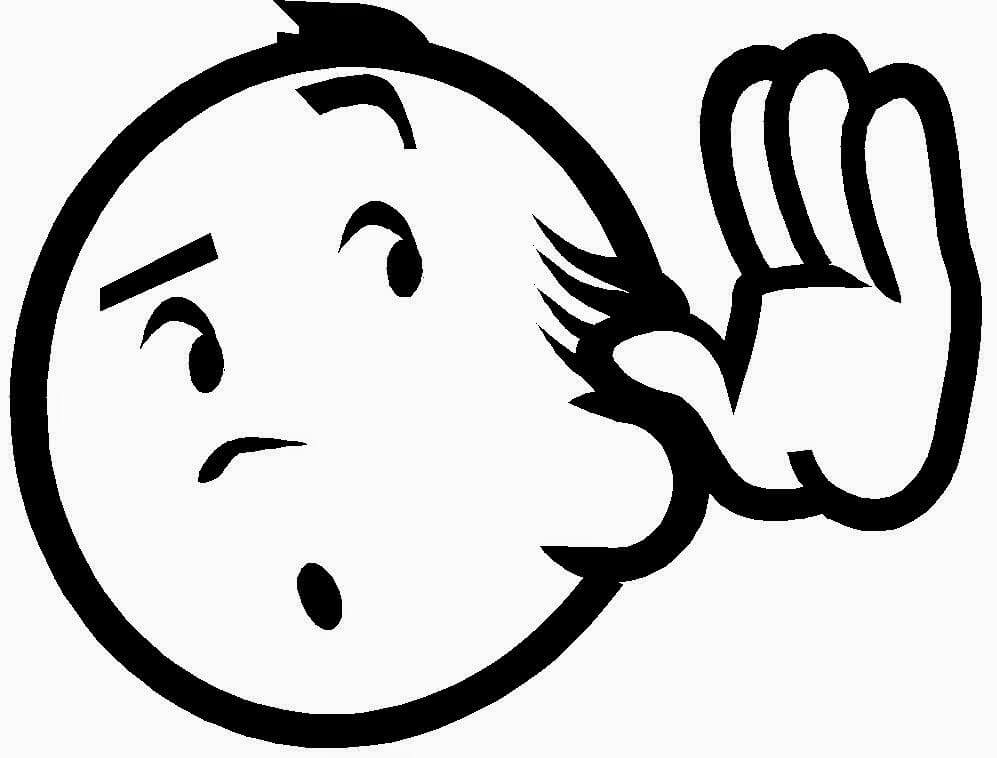
Si su teléfono ha pasado todas las pruebas descritas en los pasos anteriores, significa que el problema está relacionado con el software. Los siguientes consejos pueden ayudarlo a solucionar el problema del software.
Sin embargo, si el problema es el hardware, es posible que no puedas solucionarlo por tu cuenta a menos que seas un técnico. Es posible que desee enviarlo a un taller de reparaciones para su revisión y posible reparación. Sin embargo, otros usuarios harían una cosa. Podrían presionar el área del altavoz en el dispositivo varias veces. Esto se debe a que los cables ubicados dentro del área del altavoz pueden estar sueltos.
Cuando el dispositivo apaga automáticamente el altavoz y se silencia, especialmente cuando está en una llamada telefónica, por lo general, debe colgar la llamada y hacer otra llamada. A veces, también gira automáticamente hacia el modo silencioso o gira instantáneamente hacia el modo de vibración.
Esto puede ser causado por una aplicación de terceros. O puede deberse a archivos de caché desactualizados que pueden provocar problemas en el dispositivo. Aquí están los consejos para ayudarle a superar esto.
Los siguientes consejos son muy útiles para dispositivos Samsung. Sin embargo, otras marcas pueden contener un conjunto diferente de combinaciones de botones para permitirle ingresar su dispositivo en modo seguro y también en modo de recuperación.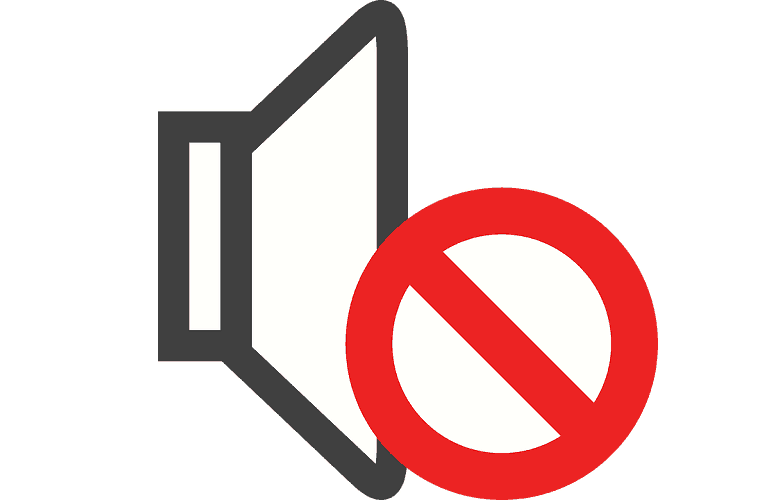
Paso A: Poner tu dispositivo en modo seguro
Paso B: Limpieza de la partición de caché de tu dispositivo dentro del modo de recuperación
Para solucionar este problema, primero debe comprobar si el altavoz Bluetooth o Auricular bluetooth Realmente funciona en otro dispositivo. O también debe verificar si otro dispositivo Bluetooth funciona en su propio teléfono.
Además, debe asegurarse de que el dispositivo Bluetooth esté emparejado correctamente con el de su dispositivo Android. Puede que no haya sido emparejado con su dispositivo Android, por eso no funciona.
Cuando los dos dispositivos se emparejan con éxito, visite Configuración. Luego, vaya a Bluetooth. Haga doble clic en el icono de Byte Headset. Después de lo cual, pulse Escuchar música.
Cuando el sonido de su teléfono o dispositivo Android no funciona, puede causarle muchos problemas. En este artículo, acabamos de resolver cuatro casos diferentes cuando se trata de un dispositivo Android, altavoces de dispositivos Android y altavoces Bluetooth.
De esta manera, puede solucionar fácilmente cualquiera de los problemas que enfrenta con el sonido de su dispositivo Android que no funciona.
Comentario
Comentario
FoneDog Android Toolkit
Restaurar archivos borrados de teléfonos Android y tabletas.
descarga gratuita descarga gratuitaHistorias de personas
/
InteresanteOPACO
/
SIMPLEDificil
Gracias. Aquí tienes tu elección:
Excellent
Comentarios: 4.6 / 5 (Basado en: 94 El número de comentarios)